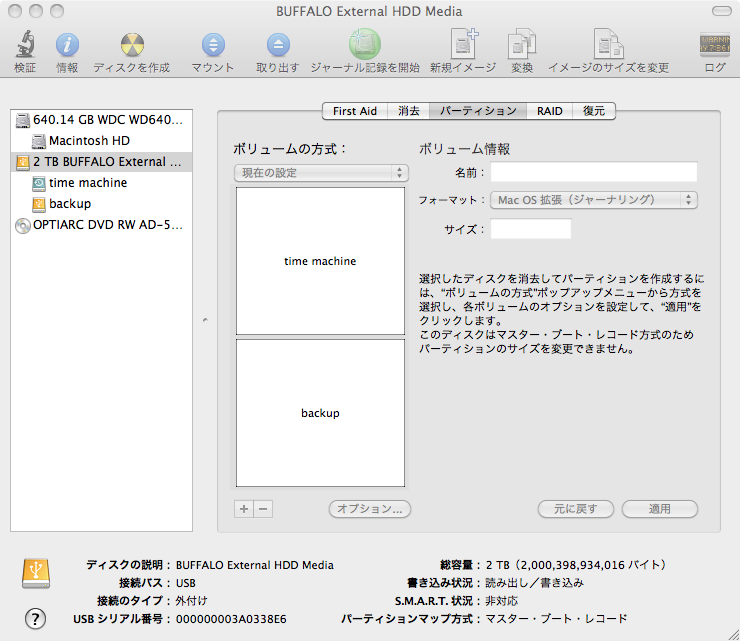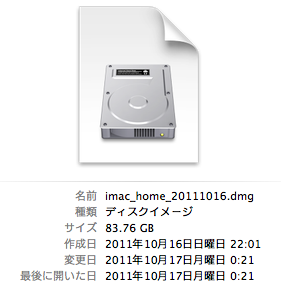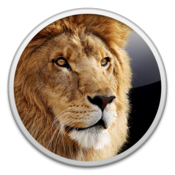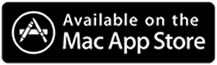2011年の10月末にようやく思い立って、そろそろLionでもOK何じゃないかと
おもったので、まず何かあっても仕事にダメージの少ないiMacから
Lion化することにした。
ただ、OSのアップデートは初めてのことなので何が起こるか分からないので
事前にバックアップしておいた。
外付けハードディスク
Mac Book Proの方はポータブルHDDですでにTime Machineを使っていたので
大丈夫だし、良く触るファイルなどはDropbox(有料版)に入っているので
バックアップについてはあんまり気にしなくてよかった。
でも、iMacのほうはTime Machine使ってなかったので、これを機会に外付け
HDDを導入することにした。
Mac Book Proと違ってiMacはデスクトップなので電源が必要な外付けHDDで
問題ないということで、早速、ヨドバシカメラに行って2TB、予算1万くらいで
探してきたのがBUFFALOのHD-LBF2.0TU2。
パーティションの分割
iMacの500GBはそんなに容量使ってないので、2TB全部をTime Machine用に
するのはもったいない。
そこで、パーティションを1TBずつに分割して、一方はTime Machine用
もう一方は普通にファイルをおける一時保管庫にすることにした。
「アプリケーション」-「ユーティリティ」の「ディスクユーティリティ」で
ハードディスクの分割をする。
買ってきたハードディスクを選択して「現在の設定」のところで
「2パーティション」を選択するとパーティションが2分割されることになる。
今回はそれぞれに「time machine」、「backup」というボリューム名をつけた。
最後に「適用」ボタンを押せばよい。
これで、できた「time machine」ボーリュームをTime Machineで
使えるようにすればよい。
ホームディレクトリのディスクイメージを作成
あんまりTime Machineに詳しくないので、Snow Leopard用に使っていた
Time Machineの領域がそのままLionからも閲覧できるのかとか、引き続き
LionのTime Machine領域として使えるのかとかが分からなかった。
(実際には全く問題なく気にする必要はなかった。)
そこで、事前に知人に聞いていた自分のホームディレクトリ以下を
イメージファイルにして保存するということも試した。
ASCII.jp:OS X Lion移行計画(後編)〜“使いやすい”バックアップ〜
意外に使える「ディスクユーティリティ」
この方法はバックアップしたい容量にもよるけど数時間かかるので。。。
まぁ、念のためなので良しとしよう
バックアップイメージは一時保管用に作成したbackupパーティションへ保存したら
約84GBのイメージディスク(dmgファイル)ができていた。
早速、先ほど作った一時保管庫が役に立った訳だ。
あとはこのファイルをダブルクリックしてマウントすれば、バックアップ時の
ホームディレクトリにアクセスできる。
OS X Lionのインストール
あとは、Mac App StoreでLionを購入してインストールを進めればよいだけ。
Snow Leopardからのアップデートであれば特に問題なく進むはず。
今回の話ではLionはiMac、Mac Book Proともにアップグレードで移行したけど
後日、やっぱり一度はクリーンインストールしてみたいと思い
iMacの方はクリーンインストールし直すことになった。
そのときは、Time Machineとイメージディスクの両方に何度もお世話になった。
その話はまた別の記事で。